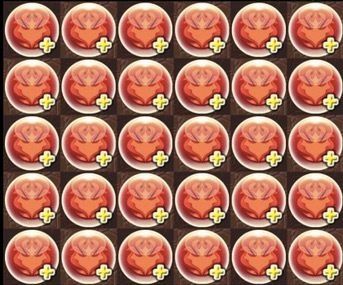ライター・作家必携の神アプリ「メモ」
ビジネスマン必携アプリとして有名なのがEverNoteがあげられますが、ライター業やデザイン業の人からするとiphone・ipad・macに標準機能として搭載されているメモが非常に便利です。
様々なWindowsを含めメモといえば簡単な文章を保存できるというだけの機能ですが、アップル製の「メモ」は複数の文章を一括で管理できるアプリです。
iPhoneメモアプリの使い方その1
ブログのようにカテゴリ別に階層をつくることができる
7〜8年前ライターの仕事をしていた私は、クライアントごと、内容ごとにブログのように書いた文章を階層化できるソフトを探していました。フリーアプリといえばWindowsなので窓の社などを使い探していたのですがどうもしっくりきませんでした。
iPhone4が出たあたりに MacOS9とiPhone・iPadのiOSでメモが劇的に進化しました。それが今の文章を階層化して管理できる機能です。
使い方はmac・iPhoneともに一番下にある新規フォルダをクリックする事でカテゴリが生成されます。macであればカテゴリ名をドロップ&ドロップすることで簡単に移動する事もできます。(どうやらiPhoneには削除する機能しかないようです)
iPhoneメモアプリの使い方その2
iPhone・macとの同期がさらに作業効率アップ

macユーザーにとって当たり前の事ですが、内容が即同期されるというのがなによりの強みです。
クライアントとの打ち合わせのボイスメモ・写真・採寸したメモなどをメモ帳にすべて入れて管理する事ができます。
ホームページや、必要な資料などもこのカテゴリに入れて管理します。
iPhoneメモアプリの使い方その3.
リマインダーのようなチェック機能
iOS9から新しく追加されたチェックリストの機能がリマインダー以上に使えるのではないかと思っています。
タスク管理は仕事を進める上で重要な事ですが、箇条書きだけでは賄えない内容が出てきます。
例えば「ラフ原稿の提出」とリマインダー管理することもできますがそのための細かい作業、ホームページチェックや画像集めなども項目として入れたい時などに重宝します。
iPhoneメモアプリの使い方その4.
あらかじめ打合せのサンプルを登録しておくと便利

打合せの際、聞く内容などはほぼ決まっているためあらかじめこのようなテンプレートを用意しておくと便利です。
iPhone・iPad ・macの全てに同期されるという機能を駆使して作業効率アップを図りましょう。